Connexion à travers l'hôte
La fonctionnalité "Connexion à travers l'hôte" vous permet de vous connecter à un Hôte cible via un autre Hôte qui sert d'intermédiaire. Cela est également connu sous le nom de connexion en cascade.
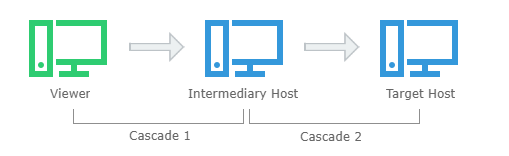
Une utilisation courante de cette fonctionnalité est d'accéder à plusieurs ordinateurs sur un LAN distant via Internet. Au lieu d'exposer chaque ordinateur LAN à un accès externe, vous pouvez configurer le pare-feu périmétrique pour permettre l'accès à un seul ordinateur Hôte. Ensuite, utilisez cet Hôte pour accéder à d'autres ordinateurs au sein du même LAN.
Connexion directe seulement
Dans le scénario de connexion en cascade, les deux connexions doivent être des connexions directes. Lors de la connexion via Internet en utilisant une connexion directe, vous devrez peut-être configurer une règle de redirection de port sur votre routeur/pare-feu périmétrique. Veuillez noter que la fonctionnalité "Connexion à travers l'hôte" ne prend pas en charge les connexions Internet-ID pour le moment.
Configurer l'Hôte intermédiaire
- Installer l'Hôte sur l'ordinateur qui agira en tant qu'intermédiaire.
- Dans le Viewer, cliquez sur Ajouter une connexion et entrez un nom descriptif et l'adresse IP (ou le nom d'hôte) de l'Hôte. Cliquez sur OK:

- Une nouvelle connexion sera créée dans votre carnet d'adresses :

Configurer l'Hôte cible
Important !
Pour que la connexion en cascade fonctionne, le PC Hôte cible doit être directement accessible depuis le PC Hôte intermédiaire. En général, cela signifie que les deux ordinateurs Hôtes doivent appartenir au même LAN et sous-réseau.
- Dans le Viewer, cliquez sur Ajouter une connexion et entrez un nom descriptif et l'adresse IP de l'Hôte cible. Cliquez sur OK:

- Une nouvelle connexion sera créée dans votre carnet d'adresses :

- Clic droit sur la connexion de l'hôte cible et sélectionnez Propriétés :

- Allez à l'onglet Réseau, cochez Connexion à travers l'hôte, et dans le menu déroulant sélectionnez l'hôte intermédiaire :

- Cliquez sur OK et fermez la fenêtre Propriétés.
Connectez-vous à l'Hôte Intermédiaire
Avant de pouvoir vous connecter à l'hôte cible, vous devez d'abord vous connecter à l'hôte intermédiaire.
- Clic droit sur la connexion de l'hôte intermédiaire et sélectionnez Connexion :

- Entrez le mot de passe d'accès pour l'hôte intermédiaire et cliquez sur OK :

- Vous êtes maintenant connecté à l'hôte intermédiaire :

Connectez-vous à l'Hôte Cible
- Maintenant, faites un clic droit sur la connexion de l'hôte cible et sélectionnez Connexion :

- Entrez le mot de passe d'accès pour l'hôte cible et cliquez sur OK :

- Vous êtes maintenant connecté à l'hôte cible :

Vous pouvez maintenant commencer un mode de connexion (par exemple, Contrôle complet) en sélectionnant le mode souhaité sur la barre d'outils du Viewer et double-cliquant sur la connexion cible.
Important !
Vous devez rester connecté à l'hôte intermédiaire pendant une session à distance avec l'hôte cible.